¿Necesitas ayuda o prefieres visitarnos?
Teléfono:
960 260 360
Dirección:
Plaza País Valencia, 25 (bajo)

Un disco duro externo es ideal para ampliar el almacenamiento y proteger tus datos. Pero, ¿qué hacer si tu PC no lo reconoce? En Wifilinks te guiaremos para solucionar este problema común, con soluciones sencillas para que tu ordenador detecte el disco duro rápidamente.
Es una situación frustrante: conectas tu disco duro externo a tu ordenador y simplemente no aparece. No hay sonido de conexión, no se muestra en «Mi PC» o el «Explorador de Archivos», ni en el Finder de Mac. Este problema puede deberse a múltiples causas, desde algo tan simple como un cable defectuoso hasta fallos más complejos del sistema o del propio dispositivo de almacenamiento. Afortunadamente, existen una serie de pasos de solución de problemas que puedes seguir para intentar recuperar el acceso a tus archivos.
Antes de entrar en pánico por la posible pérdida de datos, es crucial abordar el problema de manera metódica. Las soluciones rápidas suelen centrarse en verificar los aspectos más básicos de la conexión y el reconocimiento del dispositivo por parte del sistema operativo. A menudo, el inconveniente se resuelve con una simple acción como cambiar de puerto USB o reiniciar el equipo. No subestimes la importancia de estos primeros y sencillos pasos.
Este artículo te guiará a través de las soluciones más comunes y efectivas para diagnosticar y resolver por qué tu disco duro externo no es reconocido. Abordaremos desde la verificación de la conexión física hasta la gestión del dispositivo a nivel de sistema operativo y la actualización de controladores. Sigue estos pasos en orden para aumentar tus posibilidades de éxito y, si es posible, recuperar el acceso a tu valiosa información almacenada en el disco.
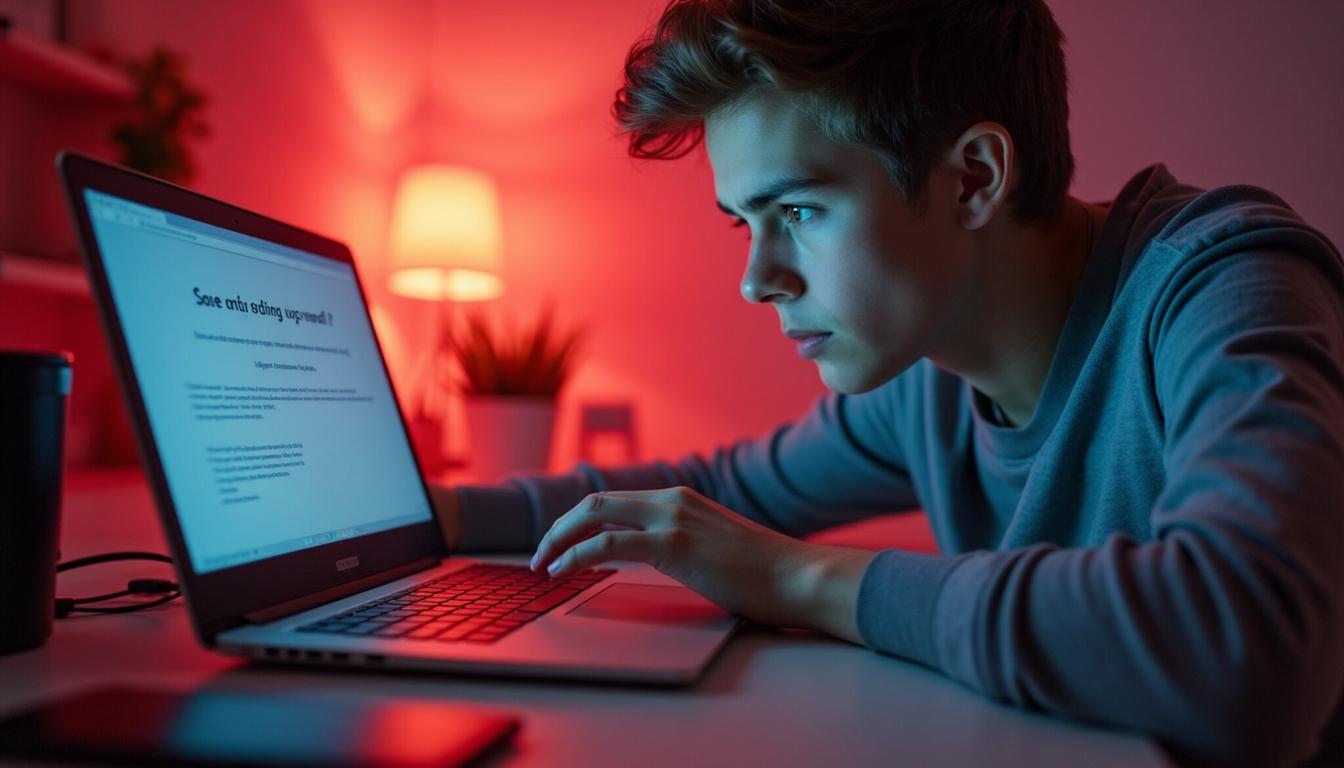
El primer y más fundamental paso cuando un disco duro externo no es reconocido es asegurarse de que la conexión física sea correcta y estable. Parece obvio, pero un cable suelto, dañado o incompatible es una causa muy frecuente de este problema. Empieza por desconectar el disco de forma segura (si el sistema lo permite) y vuelve a conectarlo, asegurándote de que el cable esté firmemente insertado tanto en el disco como en el puerto USB del ordenador.

Prueba a utilizar un puerto USB diferente en tu ordenador. A veces, ciertos puertos pueden tener problemas de alimentación o conectividad. Si estás usando un ordenador de escritorio, los puertos USB traseros suelen ser más fiables que los delanteros, ya que están soldados directamente a la placa base. Si el disco requiere dos conectores USB (uno para datos y otro para alimentación), asegúrate de que ambos estén conectados correctamente. Si el disco tiene su propia fuente de alimentación externa, verifica que esté enchufada y funcionando.
Otro paso crucial es probar con un cable USB diferente. Los cables USB, especialmente los que se usan con discos duros, pueden dañarse internamente sin mostrar signos externos evidentes. Utiliza un cable que sepas que funciona correctamente con otro dispositivo. Además, si es posible, prueba el disco duro externo en otro ordenador. Esto te ayudará a determinar si el problema reside en el disco en sí o en el ordenador original. Si funciona en otro equipo, el problema está en tu PC o portátil; si no funciona en ningún equipo, es probable que el disco tenga un fallo.
Más allá de los simples problemas de conexión física, existen diversas causas comunes por las que un disco duro externo puede no ser reconocido por un ordenador. Estos problemas suelen estar relacionados con el software, la configuración del sistema operativo o fallos en el propio dispositivo que impiden que sea detectado correctamente. Entender estas causas te ayudará a aplicar las soluciones adecuadas de forma más eficiente.
Algunos de los problemas más frecuentes incluyen conflictos de letras de unidad, sistemas de archivos dañados o incompatibles, controladores de dispositivo desactualizados o corruptos, o incluso problemas con la configuración de la BIOS/UEFI del ordenador. En ocasiones, el disco puede ser detectado por el sistema, pero no aparecer en el explorador de archivos porque no tiene una letra de unidad asignada o porque su partición está oculta o dañada.
Es importante saber dónde buscar información sobre el estado del disco. El Administrador de Dispositivos en Windows o la Información del Sistema en macOS son herramientas clave para ver si el ordenador detecta el hardware, incluso si no es accesible de forma normal. La Administración de Discos en Windows es fundamental para verificar el estado de las particiones y el sistema de archivos. Exploraremos cómo utilizar estas herramientas para diagnosticar y solucionar los problemas más comunes.
Si después de verificar las conexiones físicas el disco duro externo sigue sin aparecer, y ni siquiera es listado en el Administrador de Dispositivos de Windows, esto indica un problema más serio. El Administrador de Dispositivos es la herramienta del sistema operativo que muestra todo el hardware conectado al ordenador. Si el disco no aparece aquí, significa que el sistema operativo no lo está detectando a un nivel básico de hardware.
Para acceder al Administrador de Dispositivos en Windows, puedes buscarlo en el menú Inicio o presionar la tecla de Windows + R, escribir «devmgmt.msc» y presionar Enter. Una vez abierto, busca categorías como «Unidades de disco», «Controladoras de bus serie universal» (USB) u «Otros dispositivos». Si tu disco aparece aquí, aunque sea con un signo de exclamación amarillo o como un dispositivo desconocido, al menos sabes que el hardware está siendo detectado de alguna manera. Si no aparece en absoluto en ninguna de estas secciones, la situación es más complicada.
Si el disco no aparece, intenta hacer clic derecho en el nombre de tu ordenador en la parte superior del Administrador de Dispositivos y selecciona «Buscar cambios de hardware». Esto fuerza al sistema a escanear los dispositivos conectados. Si aun así no aparece, el problema podría ser un fallo en el propio disco, un problema con el puerto USB o el controlador USB del ordenador, o un fallo en la placa controladora del disco externo. En este punto, probar el disco en otro ordenador es fundamental para aislar la causa.
Los drivers, o controladores, son programas esenciales que permiten que el sistema operativo se comunique con el hardware conectado, incluyendo los discos duros externos. Si los drivers relacionados con los dispositivos de almacenamiento o los puertos USB están desactualizados, corruptos o faltan, el sistema operativo puede tener problemas para reconocer o interactuar correctamente con el disco. Actualizar estos drivers es un paso importante en la solución de problemas.
La forma más común de actualizar drivers en Windows es a través del Administrador de Dispositivos. Localiza tu disco duro externo (si aparece) bajo «Unidades de disco». Haz clic derecho sobre él y selecciona «Actualizar controlador». Elige la opción de buscar drivers automáticamente en línea. Si el disco no aparece, puedes intentar actualizar los drivers de los «Controladores de bus serie universal» (USB). Expande esta sección, haz clic derecho en los elementos listados (como «Controlador de host USB» o «Concentrador raíz USB») y selecciona «Actualizar controlador».
En algunos casos, especialmente con discos duros de marcas reconocidas como Seagate, Western Digital o Toshiba, el fabricante puede ofrecer drivers específicos o software de utilidad en su sitio web. Es recomendable visitar la página de soporte del fabricante de tu disco duro externo, buscar tu modelo específico y descargar e instalar cualquier driver o herramienta disponible. Asegúrate de descargar la versión correcta para tu sistema operativo (Windows, macOS) y su arquitectura (32 o 64 bits). Una vez actualizados los drivers, reinicia el ordenador y vuelve a conectar el disco.
Si has probado todas las soluciones anteriores (verificar conexiones, probar en otro PC, actualizar drivers, revisar en Administrador de Dispositivos y Administración de Discos) y el disco duro externo sigue sin ser accesible o reconocido correctamente, el formateo puede ser una solución viable, aunque drástica. Formatear un disco significa prepararlo para almacenar datos borrando toda la información existente y estableciendo un nuevo sistema de archivos.
El formateo puede resolver problemas de reconocimiento causados por un sistema de archivos corrupto, errores lógicos en el disco o incluso ciertos tipos de malware que puedan estar afectando la partición. Al realizar un formateo completo, se reescribe la estructura básica del disco, eliminando los problemas que impedían su correcto funcionamiento. Sin embargo, es crucial entender que el formateo elimina permanentemente todos los archivos guardados en el disco.
Por esta razón, el formateo debe considerarse siempre como el último recurso, solo cuando todas las demás opciones han fallado y la recuperación de datos no es posible o no es una prioridad. Si el disco contiene información importante que no está respaldada, formatearlo resultará en la pérdida total de esos datos. Antes de proceder, asegúrate de haber agotado todas las posibilidades de acceso y recuperación.
Dado que el formateo de un disco duro externo borrará todos los datos almacenados en él, es absolutamente esencial tomar ciertas precauciones antes de proceder. La principal preocupación es la pérdida de información valiosa. Si el disco contiene archivos importantes (documentos, fotos, videos, etc.) que no tienes respaldados en otro lugar, detenerte y evaluar tus opciones es crucial.
Si el disco es detectado por el sistema (por ejemplo, en Administrador de Dispositivos o Administración de Discos) pero no es accesible, podría ser posible intentar recuperar los datos utilizando software especializado en recuperación de datos. Existen numerosas herramientas, algunas gratuitas y otras de pago, que pueden escanear un disco dañado para intentar extraer archivos. El éxito de la recuperación dependerá del tipo y la gravedad del daño. Intenta esta opción si la información es irremplazable.
Asegúrate de que realmente estás seleccionando el disco duro externo correcto para formatear. En la herramienta de Administración de Discos, identifica el disco por su tamaño y otros detalles para evitar formatear accidentalmente una unidad interna o un disco diferente. Una vez que el formateo comienza, no hay vuelta atrás para los datos. Solo procede si estás seguro de que no necesitas los datos o si ya has intentado y fallado en recuperarlos, y estás dispuesto a sacrificar la información para que el disco vuelva a ser funcional.
Otro factor importante a considerar cuando un disco duro externo no es reconocido es la compatibilidad entre el sistema operativo de tu ordenador y el formato del disco. Los diferentes sistemas operativos utilizan distintos sistemas de archivos para organizar los datos. Los más comunes son NTFS (utilizado principalmente por Windows), HFS+ o APFS (utilizados por macOS) y Ext4 (común en Linux).
Un disco formateado con NTFS será leído por macOS, pero por defecto no podrá escribir en él sin software adicional. Un disco formateado con HFS+ o APFS generalmente no será reconocido en absoluto por Windows sin instalar drivers o software de terceros. Si el disco fue utilizado previamente en un sistema operativo diferente al que estás usando ahora, la falta de reconocimiento podría deberse simplemente a una incompatibilidad de sistema de archivos.
Para solucionar esto, si el disco es reconocido en otro ordenador con el sistema operativo original o si puedes acceder a él temporalmente, puedes intentar hacer una copia de seguridad de los datos y luego formatearlo en un sistema de archivos compatible con ambos sistemas operativos, como FAT32 (aunque tiene limitaciones de tamaño de archivo) o exFAT (más moderno y sin esa limitación). Si el disco no es reconocido en ningún sistema, la incompatibilidad de formato es menos probable que sea la causa principal, y deberías centrarte en las soluciones de conexión y drivers.
.
Si has seguido los pasos de este artículo y tu disco duro externo sigue sin ser reconocido, o si necesitas ayuda con cualquier otro problema técnico relacionado con tu ordenador, almacenamiento o redes, no dudes en contactarnos. En Wifilinks, somos expertos en ofrecer soluciones tecnológicas fiables y personalizadas. Podemos ayudarte a diagnosticar y resolver problemas, o asesorarte sobre las mejores opciones de almacenamiento y seguridad de datos para tus necesidades. Pide un presupuesto sin compromiso.
No dejes que los problemas técnicos te detengan. Asegura tus datos y el correcto funcionamiento de tus equipos con la ayuda de profesionales. ¡Contáctanos hoy mismo!